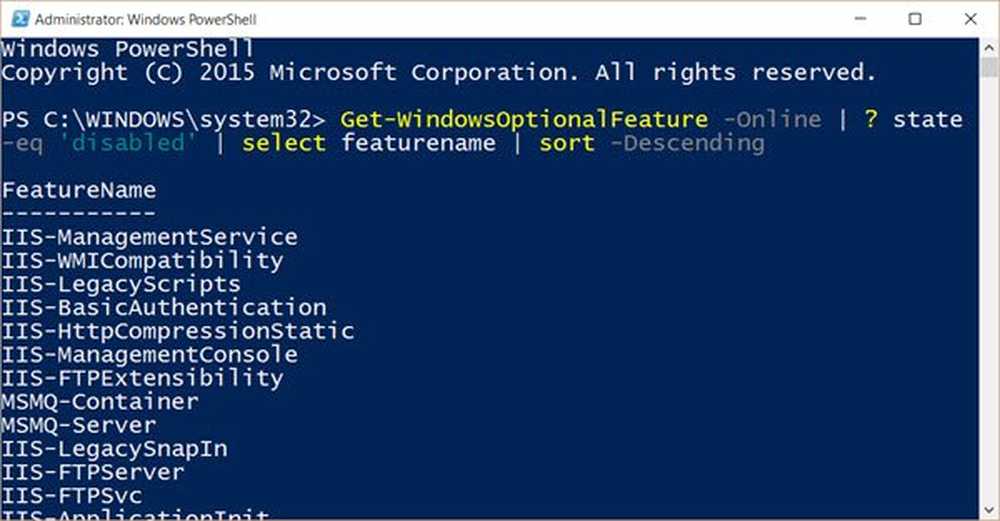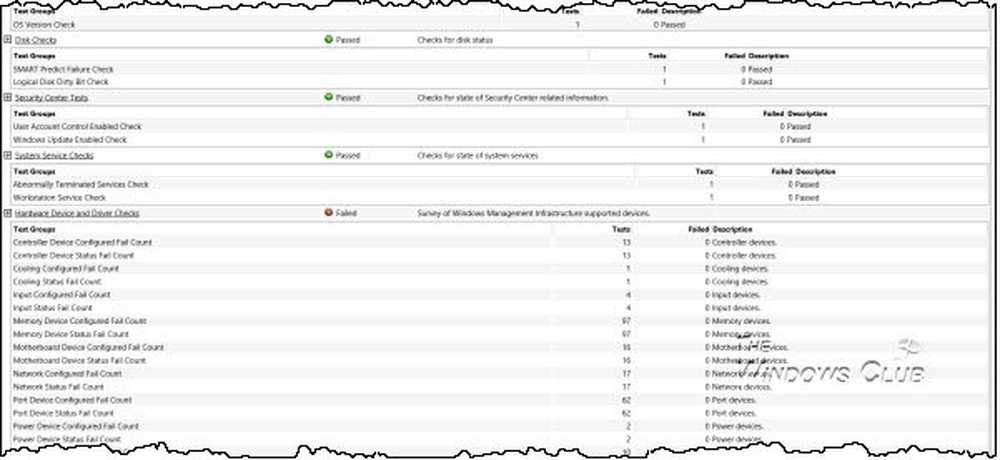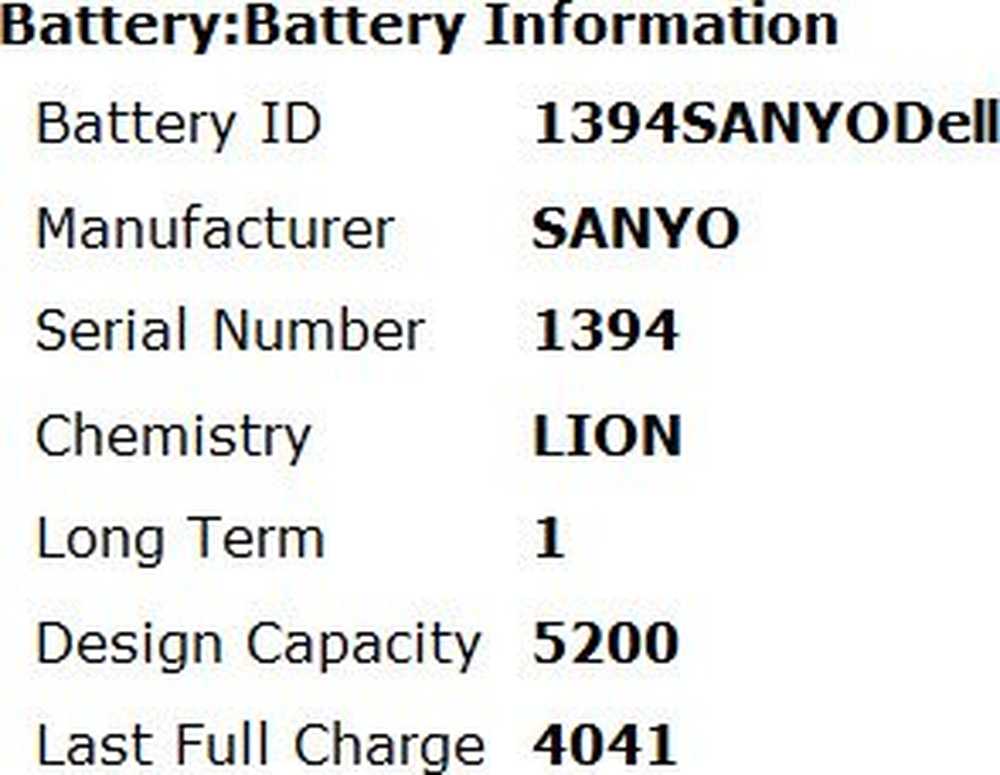Problemi generali dello scanner, suggerimenti e soluzioni per la risoluzione dei problemi

Niente è peggio che completare un progetto prima del tempo, ma inviarlo in ritardo a causa del problema "Slow Scan o Print". Allo stesso modo, altri problemi con lo scanner possono causare frustrazione agli utenti. Nella colonna di oggi, abbiamo evidenziato alcuni aspetti importanti Problemi hardware dello scanner insieme ai loro metodi e soluzioni per la risoluzione dei problemi.
Problemi dello scanner, risoluzione dei problemi, soluzioni
La qualità delle vostre apparecchiature è molto importante e, a volte, anche i nuovi supporti di plastica non graffiati possono degradare la qualità delle scansioni. Ecco come puoi assicurarti che siano attivi e funzionanti, sempre!
1] Il giornale Logjam
Quando si lavora con qualsiasi stampante / scanner, è inevitabile che si verifichi un inceppamento della carta. È un evento in cui una carta o un altro materiale stampato rimane bloccato o inserito in una stampante e non è in grado di espellere. Nella maggior parte dei casi, la Guida dell'utente o le istruzioni del pannello di controllo dovrebbero guidarvi attraverso questa attività errata abbastanza facilmente. La maggior parte, scanner / stampante, fornisce assistenza video per rendere l'eliminazione degli inceppamenti un'esperienza senza problemi.
Inizia ispezionando il percorso della carta e rimuovi il materiale inceppato, facendo attenzione a non strapparlo. Se è bloccato tra i rulli, rilasciare lentamente la pressione per rimuoverlo.
Se il disallineamento dei fogli ha causato l'inceppamento, rimuovere il vassoio e posizionare correttamente i fogli e riposizionare il vassoio. Inoltre, controlla se sono squadrati correttamente e riposizionati.
2] Tempo di stampa lento
In molte occasioni, il tempo di stampa lento può essere causato da un'impostazione ad alta risoluzione. Le immagini ad alta risoluzione consumano più dati e richiedono più tempo per l'elaborazione. Ciò porta inevitabilmente a tempi di stampa lenti. Quindi, se non sei così deciso a ottenere immagini di qualità da galleria, stampa con carta normale in qualità Normale o Bozza per velocità di stampa più elevate.
In secondo luogo, è altrettanto importante controllare le impostazioni del driver di stampa poiché determinano il risultato della velocità. Ad esempio, i laser di fascia alta sono disponibili con-
- PostScript
- PCL e il driver basato su host del produttore.
In generale, PCL è adatto per la stampa di ufficio più veloce mentre il secondo, PostScript è più adatto per applicazioni e industrie ad alto contenuto di grafica.
Infine, passa dalla modalità fronte-retro alla modalità simplex. Perché? La stampa su un solo lato richiede molto meno tempo.
3] Stampe cattive / inappropriate
Spesso, la tua stampante funziona perfettamente ma non riesce a produrre i risultati desiderati. Le immagini potrebbero apparire sbiadite o di scarsa qualità. Questo può trasformare anche le migliori creazioni in qualcosa di indesiderabile. Per evitare ciò, verificare la connessione del cavo. Molto probabilmente uno scanner ha due connessioni situate sul lato posteriore.
- Un cavo collegato a una presa di corrente
- Un cavo collegato al computer
Assicurarsi che questi due cavi siano collegati saldamente. Alcuni scanner si basano esclusivamente sul cavo USB per l'alimentazione, pertanto non dispongono di un cavo di alimentazione separato. Collega tali scanner direttamente alla porta USB del PC piuttosto che collegarli a un hub USB non alimentato. È noto che l'Hub USB a volte non genera abbastanza energia per far funzionare lo scanner. Inoltre, controllare la regolazione del fusore. In alcune stampanti laser, il fusore ha una regolazione per il tipo di carta. Se il fusore della stampante può essere regolato manualmente, controllare se è impostato correttamente.
4] La stampa Wi-Fi impiega un tempo insolitamente lungo
Se la connessione è debole e non si ottiene la stampa corretta, posizionare la stampante molto vicino al router può aumentare il throughput e ridurre i tempi di stampa. Oltre a quanto sopra, puoi provare la seguente soluzione alternativa per migliorare le prestazioni Wi-Fi mantenendo la flessibilità del posizionamento della stampante. Utilizza un router che supporti 802.11n e offri 5GHz banda così come 2,4 GHz. Inoltre, assicurarsi che il firmware sia aggiornato. Se necessario, è possibile aggiungere un extender wireless o un ripetitore per aumentare le prestazioni.
5] Problemi inchiostro / toner
Se il modo in cui le immagini appaiono sullo schermo differisce dal modo in cui appaiono nella stampa, è probabile che ci sia un problema con la cartuccia di inchiostro / toner. In questi casi, la calibrazione della stampante può garantire che ciò che si stampa rimanga coerente con ciò che si ottiene sullo schermo.
Detto questo, è essenziale notare che ogni prodotto gestisce il processo di calibrazione in modo diverso. Inoltre, ogni kit di calibrazione viene fornito con il proprio set di istruzioni standard.
Tuttavia, è possibile regolare manualmente le opzioni di colore nella finestra di dialogo della stampante in modo che corrispondano al risultato ottenuto dalle cartucce originali. All'interno del driver della stampante sono presenti controlli per la regolazione fine dell'aspetto generale del colore dalla stampante. Quindi, a seconda delle esigenze, questo potrebbe essere sufficiente per ottenere il colore desiderato.
Inoltre, potrebbe verificarsi un problema con la cartuccia di inchiostro / toner se il nuovo inchiostro / toner è stato appena inserito in modo errato. Per evitare tali casi, correggilo correttamente.
6] Rimuovi altri dispositivi
Come misura precauzionale, è anche possibile verificare se altri dispositivi collegati al computer interferiscono con il funzionamento dello scanner. Se sono presenti dispositivi aggiuntivi indesiderati collegati al computer, provare a spegnerlo e scollegare i dispositivi non essenziali. Parallelamente, SCSI, Firewire e altri dispositivi USB possono interferire con le operazioni dello scanner.
Leggi il prossimo: Scanner non funziona su Windows 10.